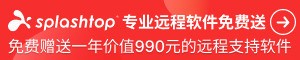365外发防扩散系统软件简介
外发文件加密,防拷贝,防扩散。可选设置密码,禁止拷贝,禁止转发,浏览次数,浏览天数,有效期限,过期自毁,禁止打印,阅后即焚。
【使用说明】
一、产品概述
这是一款对文件外发进行加密的安全软件,使用其可防止文件在外发及外拷过程中的二次泄密。“二次泄密”是指内部涉密文件在离开单位后,发生移动存储介质丢失遗失、文件再次拷贝给他人,邮件接收者将邮件转发、文件下载后再次外发的情况。
对于因工作需要外发和外拷出去的文件,可以通过防扩散加密工具对文件进行加密处理和权限设置,生成加密文件后再外发和外拷。加密后的文件,即使拥有合法权限者也不能以任何方式获取源文件内容,进行下载和转移,从而有效限制文件二次传播。
二、安装运行
1 将365外发防扩散系统软件下载后解压到任一目录。
2 双击解压的程序“dlpmaker.exe”,即自动安装并打开软件,程序界面如下图所示
三、生成加密文件
1. 获取源文件及配置加密路径
? 获取源文件
点击界面右侧【文件来源】按钮,选择要加密的文件(所有可以打印的文件),点击【打开】即可获取源文件信息自动填写入空格。
? 配置加密文件生成的目的路径
点击界面右侧【目的路径】按钮,选择加密文件生成路径,点击【确定】按钮即可配置成功。
2. 配置打包文件参数
? 禁止拷贝和文件移动。
禁止拷贝和文件移到时有两种激活方式:手动激活和自动激活。
1) 手动激活:加密文件生成后使用手动激活禁止拷贝功能,即在手动输入激活密码前可以自由拷贝,只要输入一次拷贝激活码后不能拷贝、不能移到位置,只能在本机进行浏览。如下图,“手动激活”时双击加密文件需先输入激活密码,然后才能输入浏览密码进行浏览。
注:3次输入错误的激活密码后文件自动销毁。
2) 自动激活:只要文件加密成功后自动激活禁止拷贝的功能,即加密文件一经生成就不能被拷贝、不能移到位置,只能在此处进行浏览。
3. 生成加密文件
点击【生成加密文件】按钮,如果生成方式为“自动打印”时,会自动生成加密文件;如果生成方式为“手动打印”时,文件打开后须手动执行“打印”操作,然后才生成加密文件。
【使用说明】
一、产品概述
这是一款对文件外发进行加密的安全软件,使用其可防止文件在外发及外拷过程中的二次泄密。“二次泄密”是指内部涉密文件在离开单位后,发生移动存储介质丢失遗失、文件再次拷贝给他人,邮件接收者将邮件转发、文件下载后再次外发的情况。
对于因工作需要外发和外拷出去的文件,可以通过防扩散加密工具对文件进行加密处理和权限设置,生成加密文件后再外发和外拷。加密后的文件,即使拥有合法权限者也不能以任何方式获取源文件内容,进行下载和转移,从而有效限制文件二次传播。
二、安装运行
1 将365外发防扩散系统软件下载后解压到任一目录。
2 双击解压的程序“dlpmaker.exe”,即自动安装并打开软件,程序界面如下图所示
三、生成加密文件
1. 获取源文件及配置加密路径
? 获取源文件
点击界面右侧【文件来源】按钮,选择要加密的文件(所有可以打印的文件),点击【打开】即可获取源文件信息自动填写入空格。
? 配置加密文件生成的目的路径
点击界面右侧【目的路径】按钮,选择加密文件生成路径,点击【确定】按钮即可配置成功。
2. 配置打包文件参数
? 禁止拷贝和文件移动。
禁止拷贝和文件移到时有两种激活方式:手动激活和自动激活。
1) 手动激活:加密文件生成后使用手动激活禁止拷贝功能,即在手动输入激活密码前可以自由拷贝,只要输入一次拷贝激活码后不能拷贝、不能移到位置,只能在本机进行浏览。如下图,“手动激活”时双击加密文件需先输入激活密码,然后才能输入浏览密码进行浏览。
注:3次输入错误的激活密码后文件自动销毁。
2) 自动激活:只要文件加密成功后自动激活禁止拷贝的功能,即加密文件一经生成就不能被拷贝、不能移到位置,只能在此处进行浏览。
3. 生成加密文件
点击【生成加密文件】按钮,如果生成方式为“自动打印”时,会自动生成加密文件;如果生成方式为“手动打印”时,文件打开后须手动执行“打印”操作,然后才生成加密文件。